Guide et visite ultimes de Windows Live Sync Beta 2011

Jetons un coup d'œil à certaines des fonctionnalités de Windows Live Sync:
- Synchronisation illimitée entre ordinateurs - C'est vrai, contrairement à Dropbox, qui vous donneseulement 2 gigaoctets de stockage gratuit avec capacité de synchronisation, Windows Live Sync vous permet de synchroniser autant que vous le souhaitez entre les ordinateurs. Cela signifie que vous pouvez éventuellement sauvegarder l'intégralité du contenu d'une machine sur une autre. Les documents, photos, fichiers multimédias et autres fichiers dans des dossiers synchronisés sont disponibles pour l'affichage et la modification même lorsqu'une ou les deux machines sont hors ligne. Avertissement: bien que vous disposiez de 25 Go de stockage avec Skydrive, seuls 2 Go sont actuellement disponibles pour être utilisés avec Sync to the cloud.
- Connexions à distance de PC à PC - VNC n'a rien de nouveau, mais il n'a pas été présentéaux utilisateurs occasionnels d'une manière aussi conviviale que Live Sync. Désormais, vous connecter à votre ordinateur personnel à partir du travail pour récupérer ce fichier critique est assez facile pour le rendre SOP. Vous pouvez même le faire à partir du Web (tant que la machine fonctionne sous IE 6 ou supérieur.)
- Synchroniser les paramètres du programme entre les ordinateurs - La synchronisation vous permet de synchroniser vos favoris Internet Explorer et les paramètres de Microsoft Office (c.-à-d. signatures électroniques, styles, modèles) entre tous vos PC.
- Synchronisation entre OS X et Windows - Microsoft a également développé une application Live Sync pour OS X, ce qui signifie que vous pouvez même sauvegarder et synchroniser vos données entre Mac et PC.
À première vue, la beauté de Windows Live SyncLa version bêta est qu'il s'agit d'une sorte de «plus grands succès» du cloud computing et du partage de fichiers à distance, tous contenus dans un package familier et convivial. Encore mieux, tout s'intègre de manière transparente avec d'autres applications Live et applications Web (Microsoft Office Live, en particulier.) Windows Live Sync Beta fait-il tout ce que jene peut pas déjà faire avec TightVNC, Dropbox, Xmarks et Google Docs ou Crashplan? Non. Mais ne vaut-il pas mieux faire beaucoup de choses avec un seul logiciel que de forcer tous ces autres programmes à bien jouer ensemble? Je le pense. Quoi qu'il en soit, consultez le didacticiel ci-dessous pour savoir comment obtenir tout ce que Windows Live Sync Beta fait bien (et il y a beaucoup), puis décidez par vous-même. Vous voudrez peut-être prendre une tasse de café pour celui-ci!
Commencer
Ces nouvelles fonctionnalités groovy ne sont disponibles que dans la version bêta de Windows Live Sync, fournie avec le pack bêta de Windows Live Essentials (à ne pas confondre avec la version actuelle.) Vous pouvez le récupérer sur la page de téléchargement de la version bêta de Windows Live Essentials. Pendant que vous attendez que cela soit téléchargé et installé (cela pourrait prendre un certain temps,) passez à Live.com et créez un compte Windows Live gratuit, si vous ne l'avez pas déjà fait. Toutes les meilleures applications Windows Live Essentials intègrent votre compte Windows Live, y compris Sync. (Remarque: Windows Live Sync fonctionne pour Windows Vista Service Pack 2, Windows 7, Windows Server 2008 Service Pack 2 et Windows Server 2008 R2. Désolé les utilisateurs XP.)
Une fois Windows Live Essentials avec Sync installé, continuez et exécutez-le à partir du Le menu Démarrer pour commencer. Ce sera sous Accessoires Windows Live. Vous serez invité à saisir vos informations d'identification Windows Live. Faites-le et Cliquez sur Se connecter. Cette connexion vous amènera à la Statut fenêtre de synchronisation.
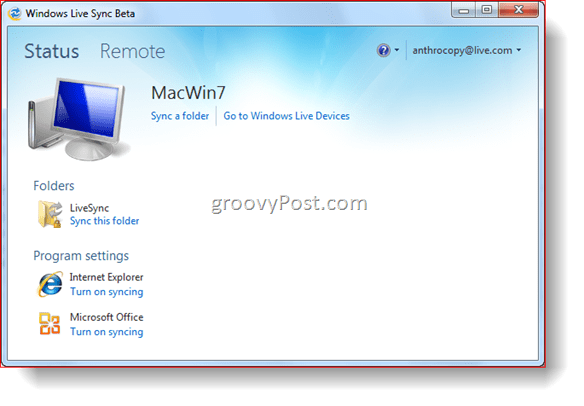
Pour l'instant, il n'y a pas grand chose à regarder. Alors, allons-y et synchronisons un dossier.
Dossiers de synchronisation avec Live Sync
Avant de commencer la synchronisation des dossiers avec Live Sync,assurez-vous que la version Live Sync Beta est installée sur toutes vos machines. Je suis allé de l'avant et j'ai installé Live Sync sur mon EEE PC pendant que vous ne regardiez pas - vous le verrez apparaître dans les captures d'écran suivantes. Maintenant, commençons.
Étape 1
Cliquez sur Synchroniser un dossier dans la fenêtre d'état. Feuilleter vers un dossier que vous souhaitez synchroniser et Cliquez sur Sync.
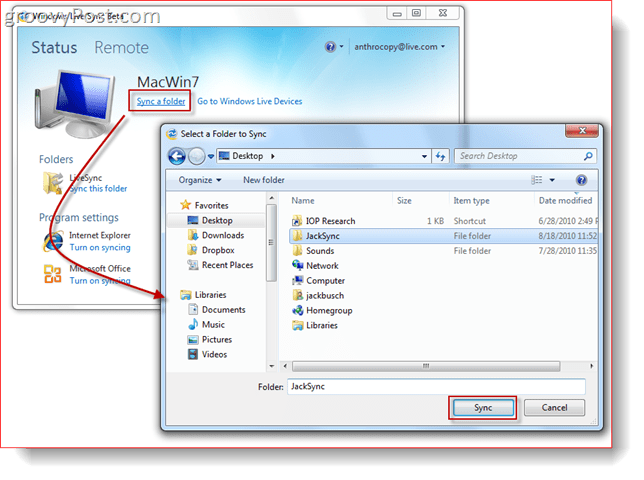
Étape 2
Vérifier les cases à côté des appareils avec lesquels vous souhaitez synchroniser le dossier et Cliquez sur D'accord. J'ai sélectionné mon EEE PC et mon Skydrive. De cette façon, je pourrai accéder à mon dossier synchronisé à partir du Web ainsi que du bureau sur mon EEE PC.
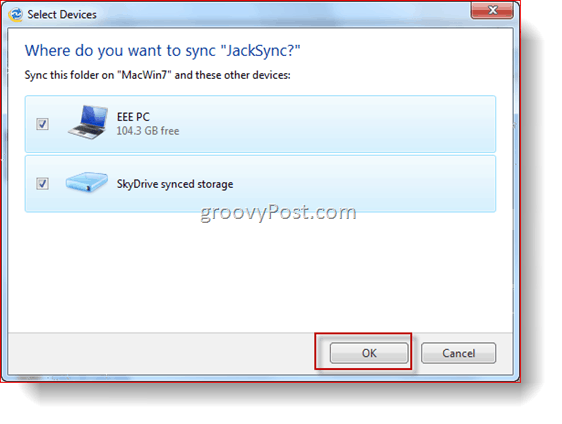
Étape 3
Maintenant, de retour à l'écran État, vous verrez le dossier que nous venons de synchroniser. Cliquez sur le flèche pour voir plus de détails et d'options.
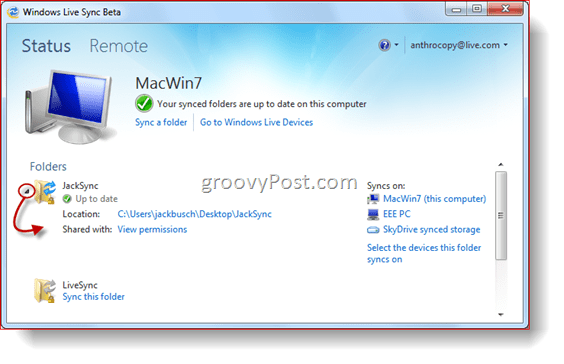
Et c'est tout. Vous devriez pouvoir accéder au contenu de ce dossier à partir de chacun des périphériques répertoriés à gauche sous Synchronise sur:. Pour le tester, j'ai placé un fichier et un dossier dans JackSync, mon dossier synchronisé. Maintenant, remontons sur notre Skydrive.
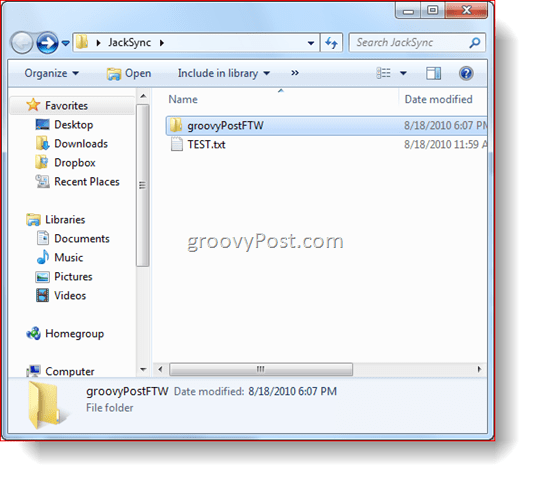
Accéder à votre dossier synchronisé depuis votre Skydrive
Étape 1
Naviguer; diriger votre navigateur à votre Skydrive. De là, vous verrez un lien pour Dossiers synchronisés. Cliquez sur il. Cette vue vous montrera tous vos dossiers synchronisés.
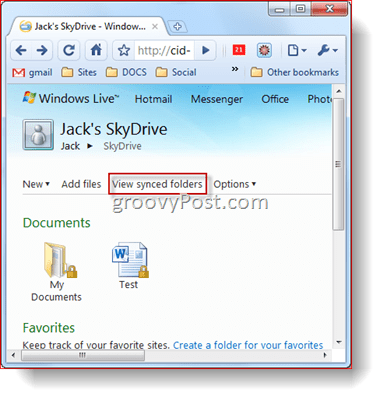
Étape 2
Cliquez sur sur un dossier synchronisé pour afficher son contenu.
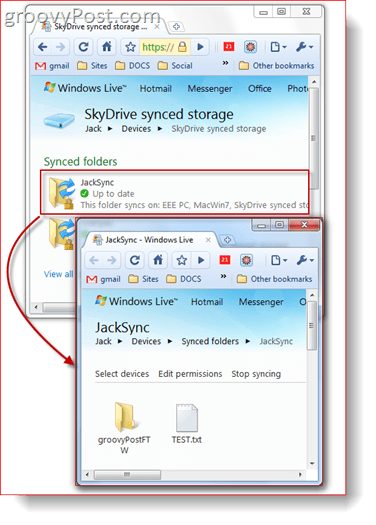
Étape 3
De là, vous pouvez Cliquez sur un fichier pour l'ouvrir ou le télécharger, comme n'importe quel autre élément de votre Skydrive.
Partager des dossiers publics
Windows Live Sync vous permet également de rendre des dossiers et des fichiers publics jusqu'à neuf personnes, tant que le dossier est également synchronisé avec votre Skydrive. Voici comment:
Étape 1
Cliquez sur Afficher les autorisations à côté de "Partagé avec:" sous le dossier que vous souhaitez partager à partir de la fenêtre d'état de Windows Live Sync Beta.
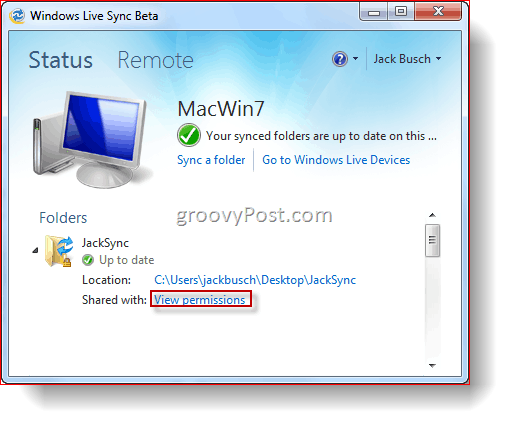
Étape 2
Type le adresses mail des personnes avec lesquelles vous souhaitez partager le dossier. Vous pouvez autoriser les contacts à modifier les autorisations dans le menu déroulant à droite de leur nom. Vous pouvez arrêter de partager un contact en dé-vérification la case à côté de leur nom. Lorsque vous avez terminé, Cliquez sur sauver.
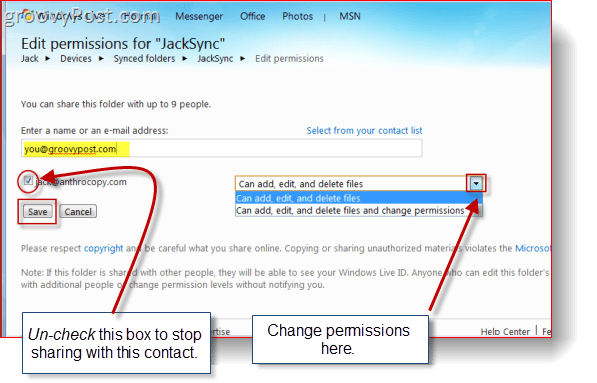
Étape 3
La personne avec laquelle vous avez partagé le dossier recevra une invitation par e-mail. Demandez-leur de Cliquez sur Voir l'invitation.
Remarque: l'e-mail proviendra de quelque chose comme sync-1245124@windowslivemail.com, juste au cas où il se retrouverait dans le dossier Spam.
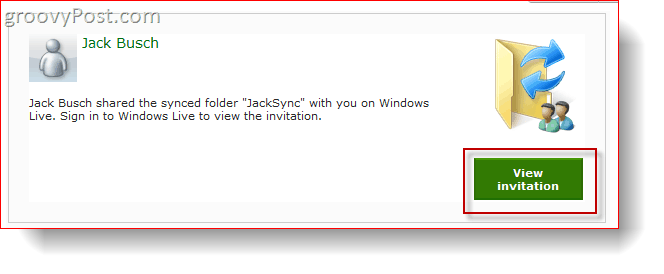
Étape 4
Une fois connecté avec leur identifiant Windows Live ID, ils peuvent afficher et accepter l'invitation en En cliquant J'accepte.
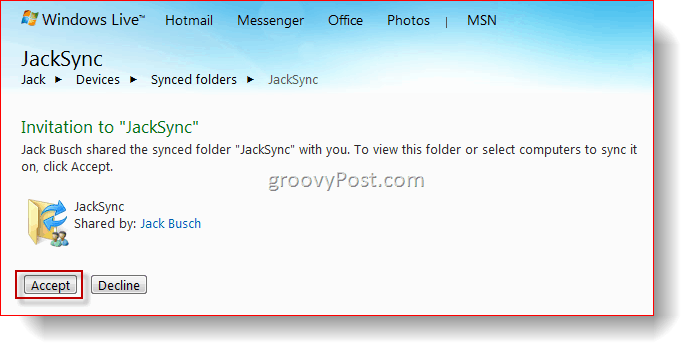
Étape 5
Ils peuvent désormais visualiser, modifier et télécharger le fichier comme s'il s'agissait du leur. Pendant ce temps, si vous ajoutez des fichiers au dossier synchronisé sur votre bureau, il devient automatiquement disponible ici.
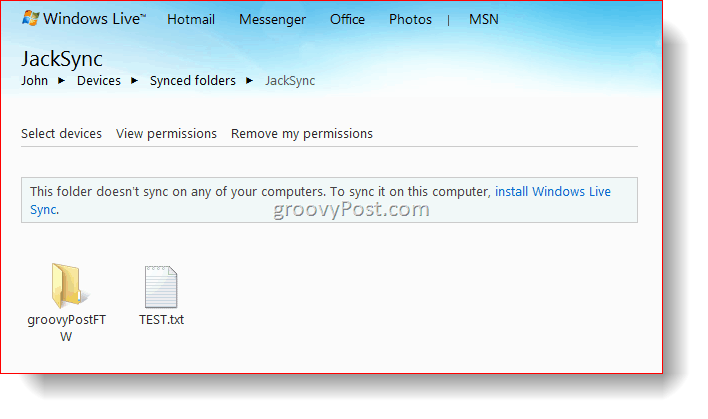
Synchronisation des paramètres du programme
Windows Live Sync Beta vous permet de synchroniser votre favoris (signets) sur Internet Explorer et votre signatures électroniques, modes, et modèles sur Microsoft Office. L'activation de cette fonction est simple: juste Cliquez sur Activer la synchronisation sous le programme à partir de la fenêtre d'état. Pour arrêter la synchronisation, Cliquez sur la flèche pour développer et Cliquez sur Désactiver la synchronisation. Vous devez effectuer cette opération sur chaque ordinateur sur lequel vous souhaitez synchroniser les paramètres de votre programme.
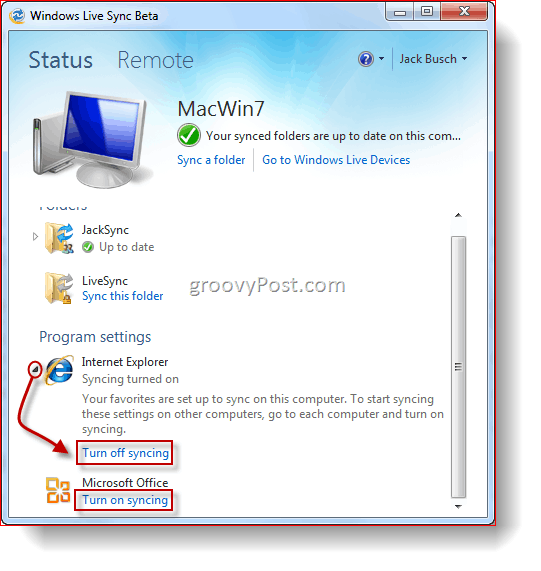
Synchronisation entre un Mac et un PC
Windows Live Sync Beta est également disponible pour Mac les systèmes exécutant OS X 10.5 ou plus récent. Vous pouvez récupérer la version bêta de Windows Live Sync pour Mac ici. Une fois que vous l'avez obtenu, vous savez quoi faire ...Traîne au Applications comme n'importe quelle autre application à installer.
Étape 1
Courir Windows Live Sync pour la première fois et Type dans votre Windows Live ID identifiants.
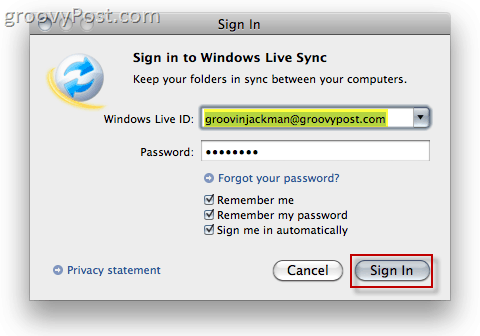
Étape 2
Cliquez sur sur un précédemment dossier synchronisé à gauche pour commencer la synchronisation sur votre Mac.
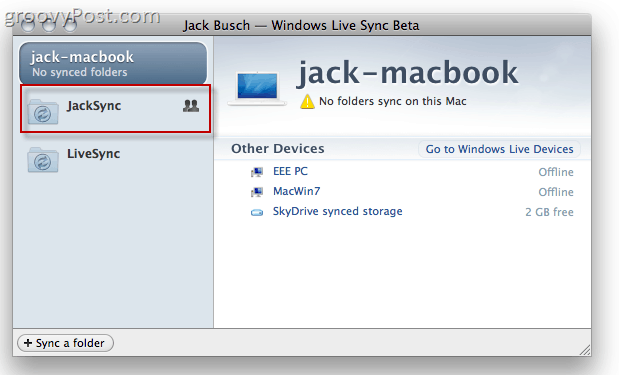
Étape 3
Cliquez sur Lancer la synchronisation pour commencer la synchronisation du dossier sélectionné.
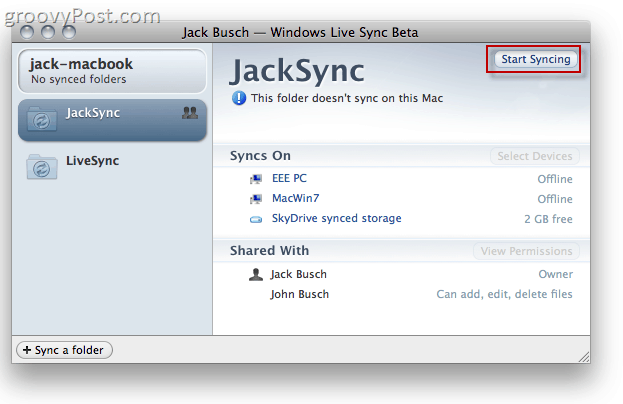
Étape 4
Cliquez sur Sync pour enregistrer le dossier à l'emplacement par défaut (le bureau.) Ou, si vous préférez le placer ailleurs, vous pouvez Cliquez sur Choisissez un emplacement différent.
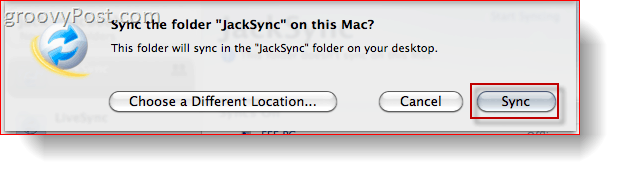
Étape 5
Accédez à votre dossier synchronisé via votre Macbook. Désormais, tous les fichiers ajoutés à ce dossier à partir de vos appareils synchronisés seront reflétés sur toutes les machines.
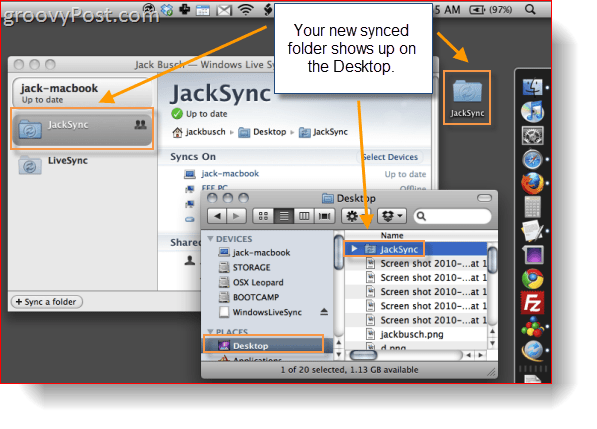
Étape 6
Cliquez sur Synchroniser un dossier pour choisir un dossier existant sur votre Mac à synchroniser avec vos autres appareils.
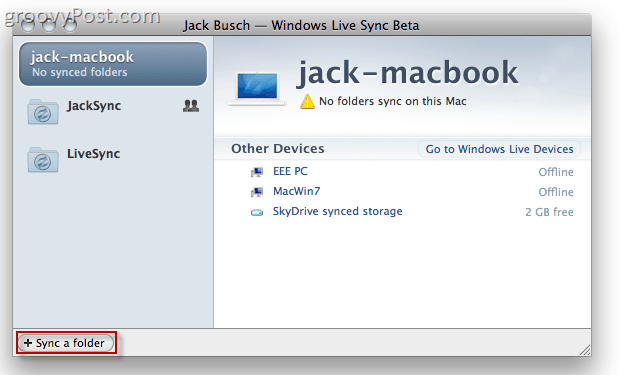
Étape 7
Feuilleter pour sélectionner un dossier vous souhaitez synchroniser. Après, Choisir lequel dispositifs vous souhaitez synchroniser avec et Cliquez sur D'accord.
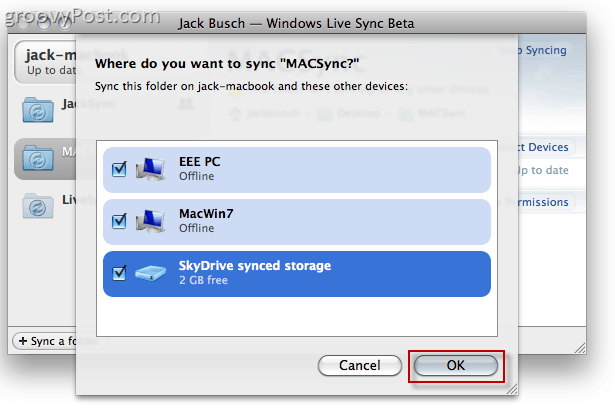
Étape 8
Depuis votre machine Windows, Ouvert en haut de Windows Live Sync Beta Fenêtre d'état et Cliquez sur Synchronisez ce dossier et choisissez un emplacement pour le dossier synchronisé.
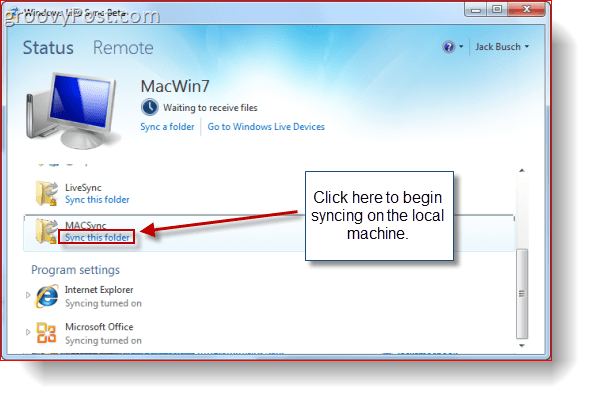
Étape 9
Accédez à votre dossier Macintosh synchronisé depuis votre machine Windows.
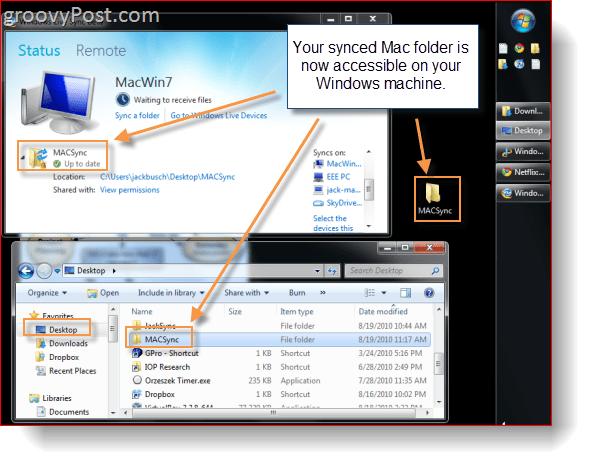
Connexion à distance avec des PC
En prime, Sync vous permet également de contrôler à distance une autre machine Windows en exécutant Sync à distance. Contrairement à d'autres programmes VNC, Sync ne vous oblige pas à vous amuser avec des choses comme les adresses IP, les ports et tout ce jazz ET, il n'est pas plein d'exploits de sécurité <phew>. Au lieu de cela, tout ce que vous avez à faire est d'installer Windows Live Sync Beta sur les deux machines, et vous êtes à peu près prêt. Voici les instructions étape par étape:
Étape 1
Cliquez sur le Éloigné onglet de Windows Live Sync Beta.
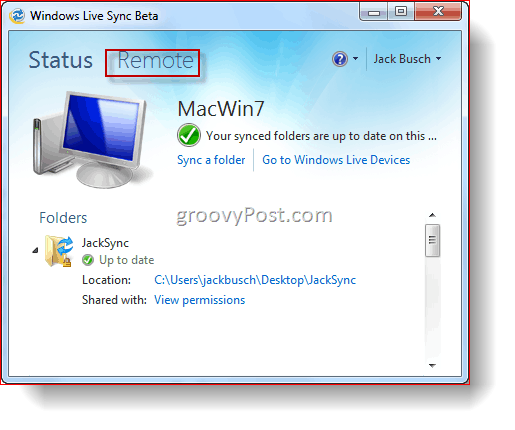
Étape 2
Cliquez sur Autoriser les connexions à distance à cet ordinateur. Faites ceci pour tous les deux la machine qui contrôlera la machine distante et la machine distante elle-même.
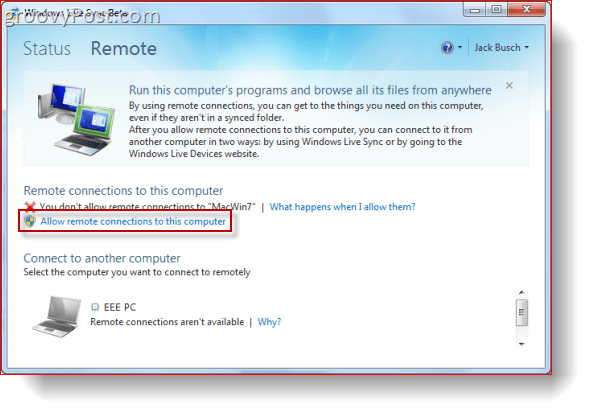
Étape 3
Cliquez sur Connectez-vous à cet ordinateur sous la machine que vous souhaitez contrôler.
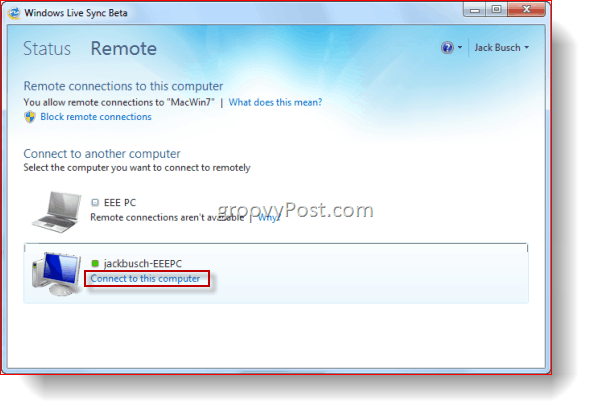
Étape 4
Attendez que la connexion à distance soit établie. Ce processus pourrait prendre une minute.
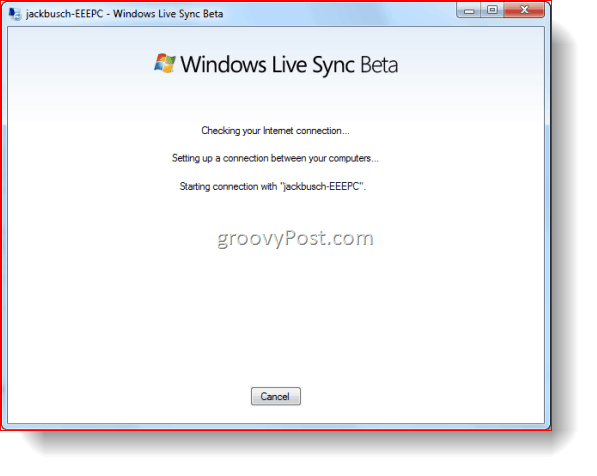
Étape 5
Depuis la machine hôte télécommandée, Cliquez sur Autoriser lorsqu'il est informé qu'un utilisateur tente de se connecter.
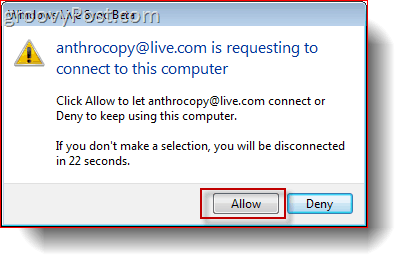
Étape 6
Depuis la machine cliente, s'identifier à l'ordinateur avec votre nom d'utilisateur et mot de passe Windows pour la machine hôte.
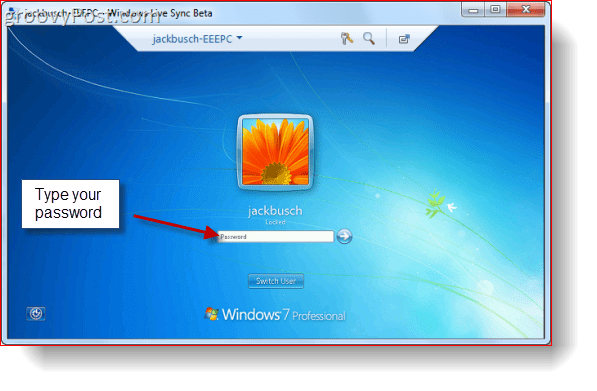
Étape 7
Cliquez sur le Nom de l'ordinateur dans la barre d'outils supérieure et Cliquez sur Afficher mes actions pour permettre à l'ordinateur hôte de voir ce que vous faites. Par défaut, l'écran de l'ordinateur contrôlé à distance est masqué; montrer vos actions révèle l'écran.
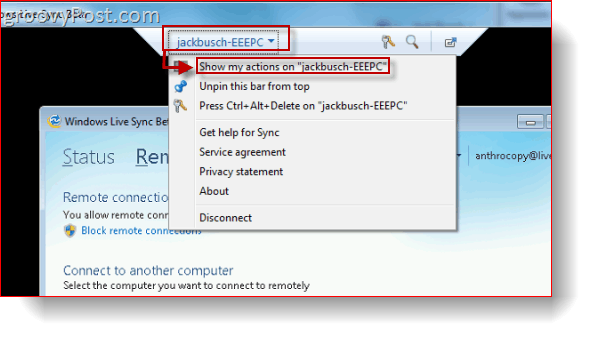
Maintenant, vous pourrez contrôler la machineà distance, comme si vous étiez assis devant. Pendant ce temps, sur la machine hôte, une notification semi-transparente annonce que la machine est sous contrôle à distance. Vous pouvez le déplacer en le faisant glisser et en le déposant.
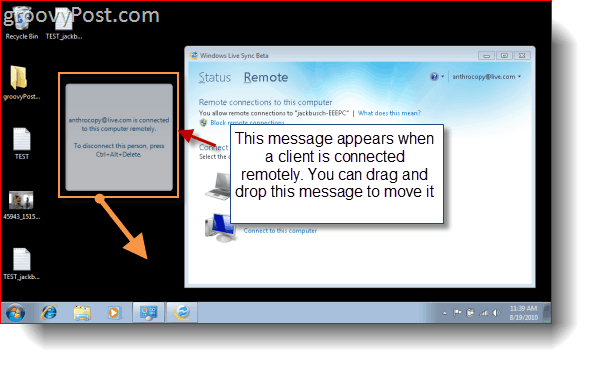
Étape 8
Cliquez sur Déconnecter dans la barre de menus lorsque vous avez terminé.
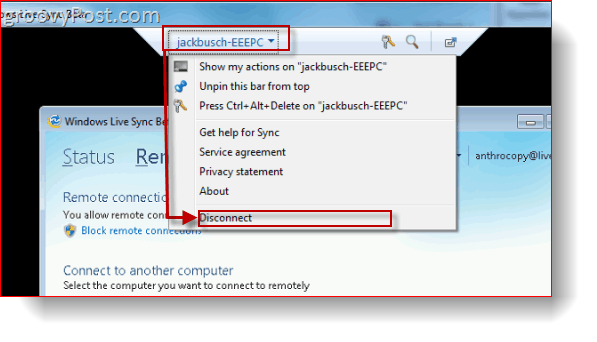
Ce qui fait vraiment la fonctionnalité de connexion à distanceshine est la possibilité de se connecter à un PC à partir du Web également. Vous pouvez le faire en vous connectant à Windows Live Devices sur devices.live.com depuis Internet Explorer et En cliquant Connectez-vous à cet ordinateur. Ensuite, suivez les étapes ci-dessus comme d'habitude - wow!
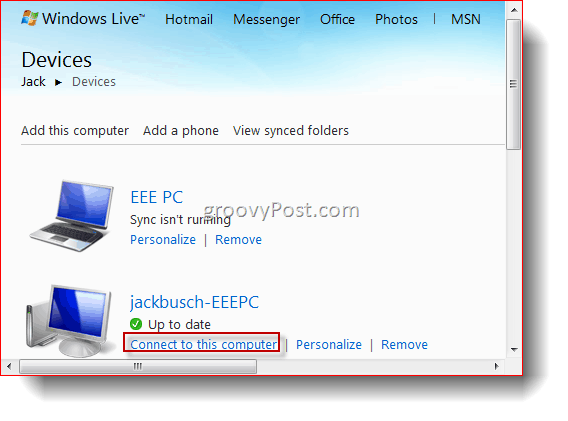
Pour l'instant, vous ne pouvez pas contrôler un Mac à partir d'une machine Windows ou vice versa, car Remote Connect nécessite IE6 ou une version ultérieure (IE pour Mac s'est arrêté à 5.) Mais peut-être à l'avenir?
Conclusion
Windows Live Sync Beta a une tonne de groovyfonctionnalités, chacune avec une pléthore d'applications potentielles que je ne peux pas attendre pour explorer. La capacité de synchronisation illimitée vers un autre ordinateur est peut-être l'une des fonctionnalités les plus intéressantes à ce jour, que j'ai ratée depuis que Microsoft a débranché Foldershare. Au moment où nous parlons, je synchronise l'intégralité de ma bibliothèque iTunes entre mes deux ordinateurs pour des raisons de sauvegarde ET d'utilisation. Dans le passé, cela était déjà possible avec un peu de bidouiller et de peaufiner, mais avec Sync, c'est un jeu d'enfant. Mieux encore, tous les fichiers musicaux ou vidéo ultérieurs que j'ajoute à ma machine principale seront instantanément transférés sur mon netbook. Le plus difficile est l'attente initiale pour que mes 40 Go de médias soient transférés sur Internet, mais le fait même que je le fasse est incroyablement pratique.
Je pense déjà que ce serait peut-être une bonne idée de configurer une synchronisation avec mon ordinateur au travail, donc j'ai également une copie hors site!
Et c'est, je pense, la meilleure partie de WindowsLive Sync Beta jusqu'à présent. Il prend des choses qui étaient auparavant hors de portée de tous les groovyReaders intermédiaires à avancés et le rend aussi simple à utiliser que MSN Messenger. De la connexion à distance au stockage dans le cloud et à la synchronisation et la sauvegarde, Windows Live Sync est incroyablement facile à travers le conseil, ENFIN.
Pour l'instant, je vous encourage à le télécharger, à le configurer, essayez-le pendant quelques jours et comparez-le aux divers autres programmes que vous avez probablement utilisés pour exécuter ces fonctions. C’est ce que je vais faire la semaine prochaine. Revenez plus tard pour connaître le verdict.


![Parcourez la nouvelle version bêta de Microsoft Bing Maps [groovyNews]](/images/news/take-a-tour-through-new-microsoft-bing-maps-beta-groovynews.png)






![Téléchargement bêta de Microsoft Office 2010 [groovyDownload]](/images/download/microsoft-office-2010-beta-download-groovydownload.png)
laissez un commentaire